Как удалить праздники США из календаря iPhone, iPad
Краткое и доступное руководство по удалению праздников США из календаря iPhone или iPad. Раньше вы устанавливали списки праздников других стран в календарь своего iPhone или случайно установили собственное приложение «Календарь» для iPhone со списком праздников других стран. Более того, мои друзья спрашивали меня, когда они купили подержанное iOS-устройство, которое уже было добавлено в календарь праздников «Подписка». Поэтому он хотел отменить подписку на календарь со своего устройства iOS.
Я предложил ему полное руководство, о котором собираюсь упомянуть ниже. Ребята, спуститесь вниз по экрану и следуйте этой статье, чтобы удалить список календаря праздников из календаря вашего устройства iOS. Не имеет значения, где вы живете, например, в США, Великобритании, Канаде, Франции, Австралии, Германии, Сингапуре, Индии и т. д. Сделайте оповещение о предстоящих праздниках в ваших странах. Используя этот список праздников, вы спланируете свою работу на будущее.
Чтобы избавиться от нежелательных уведомлений календаря о праздниках, разместите его на своем телефоне или планшете. Полезный способ для всех iPhone и iPad.
Важный! Иногда вам нужно удалить / удалить вирус календаря iPhone навсегда, затем следуйте методу 2.
Полное руководство по удалению праздников США из календаря iPhone
Хотите удалить праздники или события США из календаря iPhone iOS? Отлично, ребята, я собираюсь описать, как удалить подписанный календарь на iPhone.
Способ 1: как удалить праздники США из календаря iPhone (или только скрыть)
Шаг 1. Запустите приложение «Календарь» на своем iPhone.
Шаг 2: Нажмите на опцию «Календарь» в центре нижней части экрана приложения.

Шаг 3. Теперь снимите флажки с праздниками в США, чтобы скрыть или прекратить их отображение в календаре. Чтобы отказаться от подписки, выполните шаги 4 и далее.
Шаг 4. Нажмите значок (i) рядом с названием подписанного календаря, а затем отмените подписку.
Шаг 5: Выберите «Отписаться».
![]()
Он удалит все праздники США из вашего календаря.
Каждый раз, когда включены праздники в США, под датой отображается маленькая точка, обозначающая праздник.
Способ 2. Как удалить подписанный календарь на Apple iPhone, iPad Pro, iPad Mini, iPad Air
Начиная с версии iOS и iPadOS, выполните следующие действия.
iOS 14/iOS 15 или более поздние модели iPhone/iPad
Шаг 1. Запустите приложение «Настройки» на своем iPhone/iPad.
Шаг 2. Перейдите к настройкам календаря.

Шаг 3. Теперь нажмите «Учетные записи» и выберите «Добавленные календари» (подписной календарь).
Шаг 4. Нажмите «Праздники в США».

Шаг 5: Прокрутите и нажмите «Удалить учетную запись». И, наконец, удаление настроек учетной записи iPhone.

Вот и все.
iOS 13 или более ранняя версия
- Откройте приложение «Настройки» и нажмите «Пароли и учетные записи».
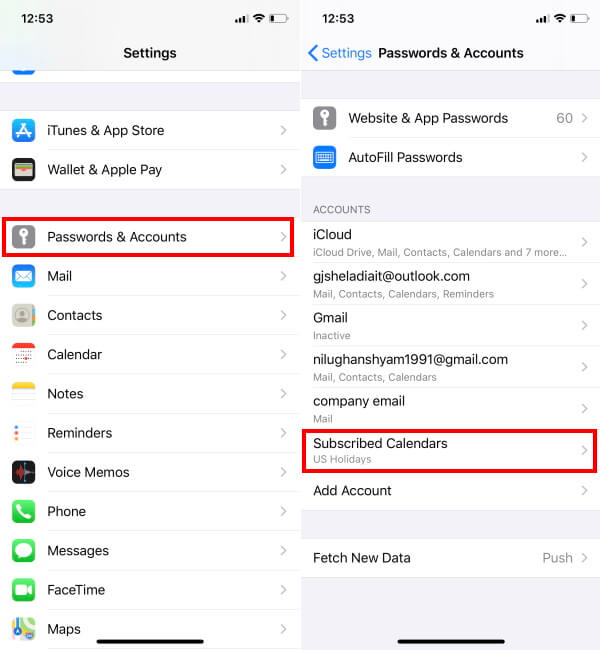 Перейти к подписным календарям
Перейти к подписным календарям
 Удалить учетную запись календаря iPhone
Удалить учетную запись календаря iPhone
Вы заметите, что при удалении этой учетной записи ее календарь будет удален с вашего iPhone.
Готово!
В любое время вы можете просмотреть список праздников в календаре вашего iPhone или iPad, не добавляя дни один за другим вручную. Надеюсь, вам удалось удалить праздники США из календарей iPhone и iPad.
Советы: добавьте или удалите праздники США из календаря Mac.
если вы когда-нибудь не сможете удалить список праздников из календаря iPhone. Не волнуйся. Пожалуйста, перезагрузите iDevice и повторите описанные выше действия.
Жесткая перезагрузка iPhone 8 (Plus) и новее
1: Нажмите и быстро отпустите кнопку увеличения громкости.
2: Нажмите и быстро отпустите кнопку уменьшения громкости.
3. Нажмите и удерживайте боковую кнопку сна/питания, пока на экране не появится логотип Apple.
 Жесткая перезагрузка iPhone: шаг за шагом
Жесткая перезагрузка iPhone: шаг за шагом
Чтобы запустить iPhone, снова нажимайте боковую кнопку, пока на экране не появится логотип запускаемого яблока.
- Чтобы принудительно перезагрузить iPhone 7, iPhone 7 Plus: одновременно нажмите кнопку питания + кнопку уменьшения громкости (-).
- Для принудительной перезагрузки iPhone 6S plus или более ранних пользователей — одновременно нажмите кнопку питания + «Домой».
Промах Дона:
Чтобы добавить праздники желаемой страны в календарь устройства iOS, вам следует следовать этому источнику, чтобы добавить праздники в календарь iPhone.






